Jei norite laikytis „Windows“Užrašų knygelė, skirta jūsų užrašų poreikiams, jums gali trūkti daugelio dalykų, kuriuos teikia trečiųjų šalių teksto redaktoriai. Taip, aš kalbu apie įvairias galimybes turinčias alternatyvas, tokias kaip „Notepad ++“ ir jos sunkvežimių papildinius, kuriuos iki šiol aptarėme. Jei ieškote programos, kuri atrodo panaši į užrašų knygelę, tuo pačiu užtikrinant tam tikrą „Notepad ++“ lankstumą ir valdymą, „AkelPad“ verta duoti kadrą. Tai yra „Windows“ atvirojo kodo teksto rengyklė, kuri įvairiais būdais pranoksta numatytąją „Notepad“. Jo apipavidalinimas yra gana paprastas, tačiau suteikia daugybę galimybių paisyti teksto failų ir efektyviai rašyti kodą. Jame taip pat yra vaizdas su skirtukais, kuris leidžia dirbti su keliais teksto failais tame pačiame lange, užuot atidarius kiekvieną atskirame lange.
Programa visiškai palaiko „Unicode“formatai, įskaitant utf-8, UTF-16LE, UTF-32LE ir pan. Jame taip pat yra sintaksės paryškinimas, panašus į „Notepad ++“, nors jūs turite jį rankiniu būdu suaktyvinti iš integruotos papildinių bibliotekos.
Prieš diegdami „AkelPad“ paklausia jūsųpageidaujamas diegimo būdas, ty įdiegti kaip „Notepad“ pakeitimą, „Total Commander“ integraciją arba standartinį diegimą. Jei tai trečioji pasirinkta parinktis, „AkelPad“ įdiegiama kaip tiesiog įprasta „Windows“ programa.
Primenama programos sąsajaiš „Notepad“, todėl ji yra gana mažiau užgriozdinta, palyginti su „Notepad ++“. UI susideda iš meniu juostos ir pagrindinio teksto redagavimo skyriaus. Taip pat yra skirtukų juosta, kuri automatiškai suaktyvinta, kai perjungiate į kelių langų režimą.
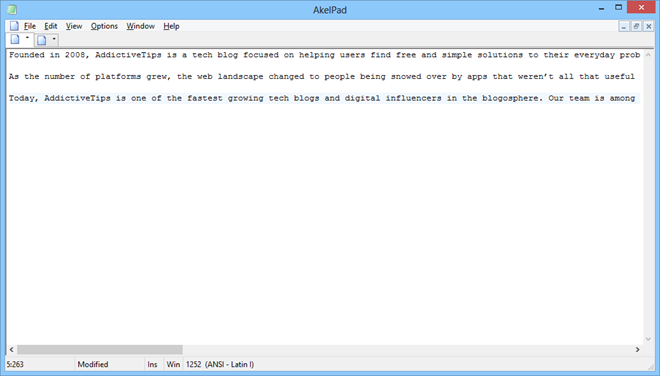
Kalbant apie lango režimus, programa atidaromaiki vieno lango režimo pagal numatytuosius nustatymus, tačiau visada galite pereiti į bet kurį iš dviejų papildomų režimų, pasiekiamų meniu „Parinktys“> „Lango režimas“. Kitos dvi galimybės yra „Multi-window“ (MDI) ir „Pesudo multi-window“ (PMDI). Parinkčių meniu taip pat galite pasiekti kelis papildomus parametrus, įskaitant „Papildinių“ ir „Nustatymų“ langus.
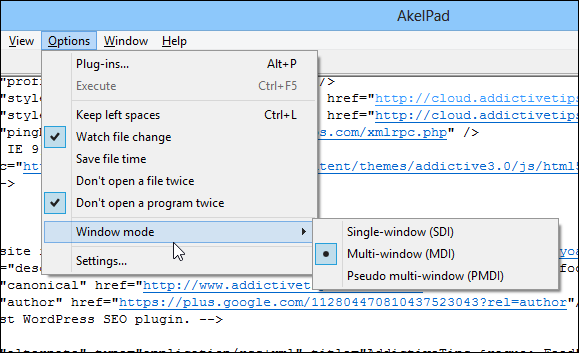
Parinktys, kurios pagal nutylėjimą nėra prieinamos, galibūti įjungtas kaip papildinys iš „Plug-ins“ lango. Sintaksės paryškinimas, automatinis išsaugojimas, sesijų išsaugojimas ir perkėlimas, rašybos tikrinimas ir kt. Yra tik keletas iš daugybės funkcijų, kurias galima suaktyvinti naudojant papildinius. Norėdami įjungti papildinį, jūs tiesiog turite pažymėti jį sąraše ir paspausti Skambinti. Be to, galite priskirti sparčiuosius klavišus prie dažnai naudojamų papildinių, kad galėtumėte juos įjungti skraidydami.
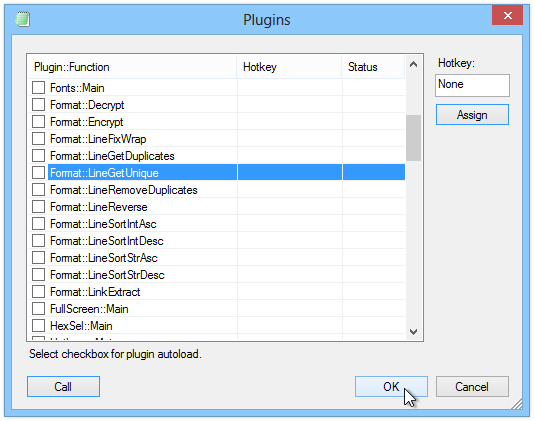
Paraiška taip pat gali pasigirti įdomiu padalijimulango režimas, padalijantis dabartinio skirtuko vaizdą į keturias atskiras dalis. Šį režimą galite suaktyvinti iš meniu „Rodinys“, kuriame taip pat suteikiama prieiga prie kai kurių papildomų parinkčių, tokių kaip šriftai, spalvos, tik paruošti ir apvynioti žodžiai, be to, kad nurodoma programos kalba.
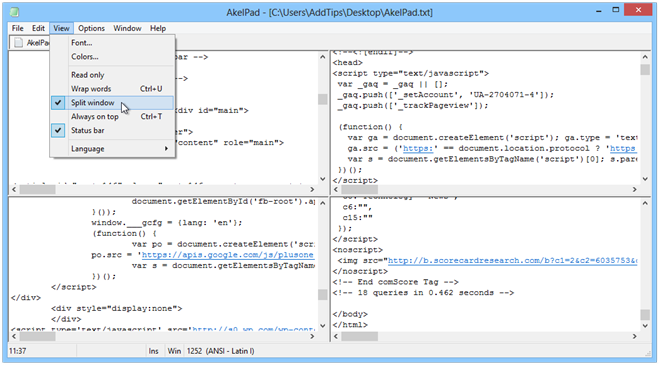
„AkelPad“ yra be abejo vienas geriausiųteksto redaktoriai, kuriuos matėme iki šiol. Visa jos idėja sukasi apie paprastumą, tačiau ji suteikia daug lankstumo ir teksto redagavimo valdymą. Testavimas buvo atliekamas su „Windows 8 Pro“ 64 bitų leidimu.
Atsisiųskite „AkelPad“













Komentarai